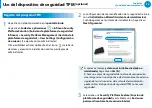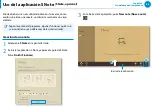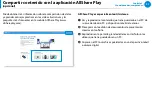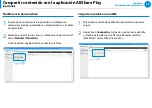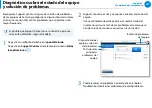86
87
Capítulo 3.
Uso deldenador(computador)
5
Cree una nota utilizando el menú.
Por ejemplo, si ha seleccionado una receta
Uso de la aplicación S Note
(S Note, opcional)
►
Inserción de una imagen (foto)
Se describe la inserción de una foto como ejemplo.
z
Pulse el icono
.
x
Seleccione el método de inserción de la imagen.
c
Si pulsa Tomar una foto, aparece la pantalla correspondiente.
Pulse en la pantalla para tomar una foto.
v
Una vez tomada la foto, pulse
OK (Aceptar)
.
b
La foto se inserta en la pantalla de la receta. Ajuste el tamaño y
la ubicación de la foto.
n
Ha finalizado la inserción de una imagen.
También puede insertar otros elementos, como cuadros de
texto, imágenes prediseñadas, etc.
►
Grabación de un memorando de voz
z
Pulse el icono
.
x
Aparece la ventana del memorando de voz. Pulse el botón
Record (Grabar)
.
c
Una vez finalizada la grabación, pulse el botón
Stop (Detener)
.
v
La grabación ha finalizado. Para hacer una nueva grabación,
pulse
Replace (Reemplazar)
.
6
Una vez finalizada la creación de una nota, arrastre el centro
de la parte inferior hacia arriba.
Pulse
Save (Guardar)
para finalizar la creación de la nota.
7
Pulse el icono
para salir de la aplicación de nota. A
continuación puede ver el icono de la nota que acaba de
crear.
Summary of Contents for ATIV Smart PC Pro XE700T1C
Page 1: ...Gu a del usuario...